빠른 수정을 위해 문제가 있는 앱을 다시 설치합니다.
- 컴퓨터에서 D3dref.dll이 없거나 손상된 경우 시스템에서 일부 프로그램을 실행하는 데 문제가 발생할 수 있습니다.
- 많은 프로그램이 컴퓨터 화면에서 그래픽과 이미지를 렌더링하기 위해 이 동적 링크 라이브러리 파일을 사용하기 때문에 가능한 한 빨리 수정해야 합니다.
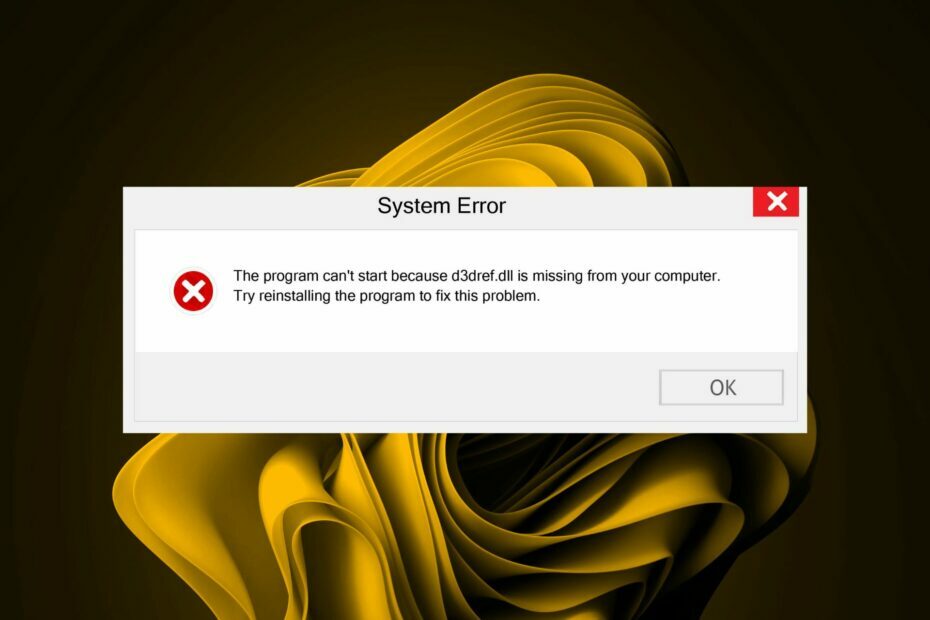
엑스다운로드 파일을 클릭하여 설치
이 도구는 DLL 파일의 공식 버전이 있는 전용 리포지토리를 사용하여 손상되거나 손상된 DLL을 기능적으로 동등한 것으로 교체합니다.
- Fortect 다운로드 및 설치 당신의 PC에.
- 도구를 실행하고 스캔 시작 PC 문제를 일으킬 수 있는 DLL 파일을 찾습니다.
- 마우스 오른쪽 버튼으로 클릭 복구 시작 손상된 DLL을 작동하는 버전으로 교체합니다.
- 다음에서 Fortect를 다운로드했습니다. 0 이번 달 독자 여러분.
D3dref.dll은 Windows가 제대로 실행되기 위해 필요한 Windows 시스템 파일입니다. 이 파일은 중요한 시스템 파일은 아니지만 시스템에서 사용할 수 있도록 하는 것이 좋습니다.
D3dref.dll 파일이 없거나 손상된 경우, 컴퓨터가 정상적으로 시작되지 않을 수 있습니다. 또는 특정 프로그램을 실행하는 데 문제가 발생합니다. 이제 이 문제를 해결하는 방법을 살펴보겠습니다.
D3dref.dll 누락 오류의 원인은 무엇입니까?
이 누락된 DLL 오류의 주요 원인 중 일부는 다음과 같습니다.
- 결함이 있는 앱 – D3dref DLL 파일을 사용하는 관련 게임이나 소프트웨어가 손상된 경우 이 오류가 표시될 수 있습니다.
- 손상된 시스템 파일 – 손상된 시스템 파일 맬웨어 공격 및 오류를 유발하는 기타 문제로 인해 발생할 수 있습니다.
- 호환되지 않는 앱 – 최근에 새 프로그램을 설치한 경우 현재 Windows 버전과 호환되지 않을 수 있으며 일부 문제가 발생할 수 있습니다.
- 바이러스 감염 – 컴퓨터의 바이러스가 시스템 파일을 손상시켜 이 오류를 일으킬 수 있습니다.
- 깨진 레지스트리 – 그렇지 않은 경우 레지스트리 정리 정기적으로 레지스트리 항목이 손상된 경우가 있을 수 있습니다. 이로 인해 누락된 D3dref.dll 파일을 포함하여 많은 문제가 발생할 수 있습니다.
D3dref.dll이 없으면 어떻게 해야 합니까?
복잡한 문제 해결을 진행하기 전에 다음 예비 단계를 먼저 시도하는 것이 좋습니다.
- 사용 가능한 Windows 업데이트 확인 필요한 경우 다운로드하십시오.
- 시스템의 드라이버가 최신 상태입니다.
- 영향을 받는 응용 프로그램을 다시 설치하십시오.
- 확인 최신 버전의 DirectX 설치됩니다.
- 일시적인 결함으로 인해 DLL 파일을 찾을 수 없는 경우 PC를 다시 시작하십시오.
1. 전용 DLL 해결사 사용
D3dref.dll은 Windows용 그래픽 사용자 인터페이스를 제공하기 위해 많은 프로그램에서 사용하는 Windows 동적 링크 라이브러리 파일입니다. Microsoft DirectX 소프트웨어 개발 키트에 속하는 DLL 파일입니다.
이면의 정확한 문제를 정확히 파악하기 어려울 수 있습니다. 누락된 DLL 파일, DLL 복구 도구가 들어오는 곳입니다.
DLL 복구 도구 D3dref.dll 누락 오류와 관련된 모든 종류의 DLL 오류를 수정할 수 있습니다. Windows DLL 파일이기 때문에 Fortect는 100% 수정을 제공합니다.
2. DISM 및 SFC 스캔 실행
- 을 치다 메뉴를 시작하다 아이콘, 유형 cmd 검색창에서 클릭 관리자 권한으로 실행.

- 다음 명령을 입력하고 누릅니다. 입력하다 각각 후에:
DISM.exe /Online /Cleanup-Image /Restorehealthsfc /scannow
3. 바이러스 검사
- 누르세요 윈도우 키, 검색 윈도우 보안, 그리고 클릭 열려 있는.

- 선택하다 바이러스 및 위협 보호.

- 다음으로 빠른 검사 아래에 현재의 위협.

- 위협을 찾지 못한 경우 다음을 클릭하여 전체 검사를 진행하십시오. 스캔 옵션 바로 밑 빠른 검사.

- 클릭 전체 검사, 그 다음에 지금 검색 PC의 정밀 스캔을 수행합니다.

- 프로세스가 완료될 때까지 기다렸다가 시스템을 다시 시작하십시오.
Windows Defender는 때때로 숨는 데 능숙한 완고한 바이러스를 놓칠 수 있습니다. 그렇기 때문에 타사 바이러스 백신 솔루션으로 충분해야 합니다.
최고의 선택은 ESET NOD32입니다. 모든 유형의 바이러스, 트로이 목마 및 기타 맬웨어에 대한 다계층 보호 기능을 제공합니다.
⇒ESET NOD32 받기
4. 수동으로 파일 다운로드
실수로 파일을 삭제하고 휴지통에서 복원할 수 없는 경우 수동으로 다운로드해야 할 수 있습니다. 다음과 같은 신뢰할 수 있는 사이트에서 D3dref.dll 파일을 다운로드할 수 있습니다. DLL-Files.com.
인터넷에서 DLL 파일을 수동으로 다운로드하면 빠른 수정이 가능하지만 타사 웹 사이트를 인증하기 어려울 수 있습니다. 컴퓨터가 없으면 PC에 맬웨어가 설치되기 쉽습니다. 포괄적인 바이러스 백신 프로그램.
- Libwinpthread-1.dll을 찾을 수 없거나 없음 [Fix]
- 0x00000078 BSOD 오류: 5가지 해결 방법
5. 시스템 복원 수행
- 누르세요 윈도우 + 아르 자형 키, 유형 rstui, 그리고 명중 입력하다.

- 그만큼 시스템 복원 창이 열립니다. 클릭 다음.

- 되돌리려는 복원 지점을 선택하고 다음을 클릭하십시오. 다음.

- 이제 클릭 마치다.

이게 끝이 아니야 Windows 10에서 누락된 DLL 파일 또는 11. 관련 문제가 발생할 수도 있습니다. d3dx9_34-dll이 없습니다., 따라서 이를 우회하는 단계에 대한 가이드를 확인하십시오.
이것으로 이 기사를 마치겠습니다. 추가 의견이 있으면 아래에 의견을 남겨주십시오.
여전히 문제가 발생합니까?
후원
위의 제안으로 문제가 해결되지 않으면 컴퓨터에 더 심각한 Windows 문제가 발생할 수 있습니다. 다음과 같은 올인원 솔루션을 선택하는 것이 좋습니다. 요새 문제를 효율적으로 해결합니다. 설치 후 다음을 클릭하십시오. 보기 및 수정 버튼을 누른 다음 수리를 시작하십시오.

![FIX: Libmysql.dll 누락 / 찾을 수 없음 [파일 오류]](/f/0038205e93e7e931f5ffc780c3ace52d.jpg?width=300&height=460)
